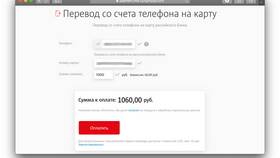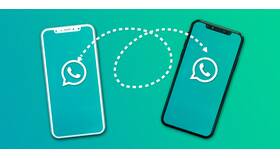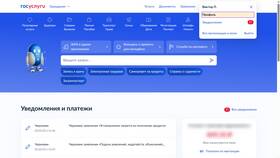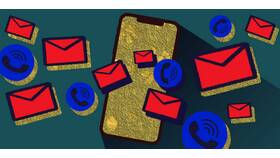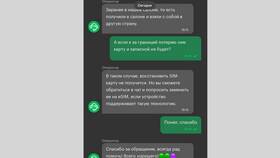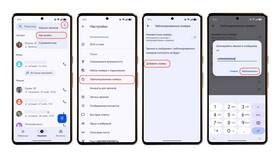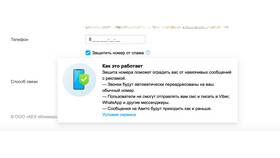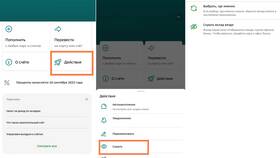Авторизация с помощью QR-кода становится все более популярным способом быстрого и безопасного входа на различные сервисы. Рассмотрим пошаговую инструкцию по использованию этого метода.
Содержание
Где применяется вход по QR-коду
- Социальные сети (ВКонтакте, Одноклассники)
- Мессенджеры (Telegram, WhatsApp Web)
- Банковские приложения
- Государственные сервисы (Госуслуги)
- Публичный Wi-Fi
Пошаговая инструкция по входу
Подготовка устройства
- Убедитесь, что на телефоне установлено приложение сервиса
- Проверьте работу камеры
- Разрешите приложению доступ к камере
Процесс сканирования
| Шаг | Действие |
| 1 | Откройте приложение на телефоне |
| 2 | Найдите раздел "Войти по QR-коду" |
| 3 | Наведите камеру на код на экране компьютера |
| 4 | Дождитесь подтверждения входа |
Решения частых проблем
QR-код не сканируется
- Проверьте освещение - должно быть достаточно света
- Убедитесь, что код полностью в поле зрения камеры
- Очистите объектив камеры
- Попробуйте изменить расстояние до кода
Приложение не предлагает вход по QR-коду
- Обновите приложение до последней версии
- Проверьте настройки безопасности
- Убедитесь, что сервис поддерживает этот способ входа
Безопасность при использовании QR-кодов
| Рекомендация | Пояснение |
| Проверяйте источник кода | Сканируйте только коды из доверенных источников |
| Не сканируйте случайные коды | Коды в публичных местах могут быть опасны |
| Используйте защищенные соединения | Убедитесь, что сайт использует HTTPS |
Альтернативные методы
Если вход по QR-коду не работает, можно использовать:
- Логин и пароль
- СМС-авторизацию
- Электронную почту
- Биометрические данные
Важная информация
Некоторые сервисы требуют дополнительного подтверждения после сканирования QR-кода, например, ввода одноразового пароля или нажатия подтверждения в мобильном приложении. Это повышает безопасность вашего аккаунта.